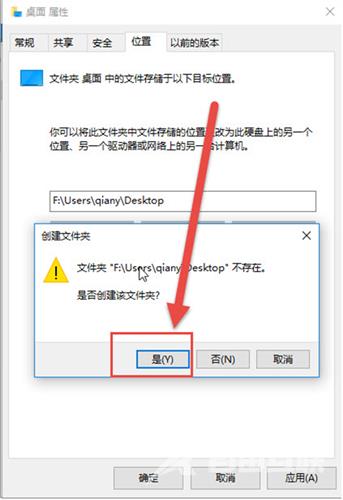Win10如何改变桌面文件路径?有这个需求的朋友担心桌面上放的文件多了会占用c盘太多空间,所以想把桌面文件夹的路径换到另一个盘上。 Win10桌面文件夹路径更改方法 1、双击【此电
Win10如何改变桌面文件路径?有这个需求的朋友担心桌面上放的文件多了会占用c盘太多空间,所以想把桌面文件夹的路径换到另一个盘上。
Win10桌面文件夹路径更改方法
1、双击【此电脑】,鼠标右键点击快速访问里的桌面。
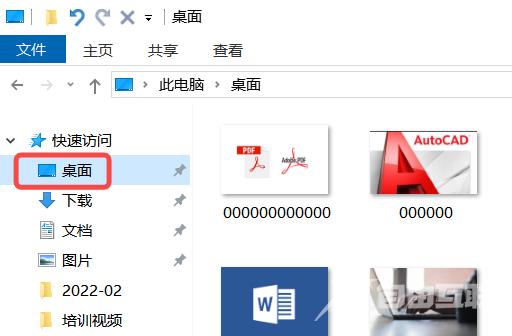
2、选择最下面的属性。
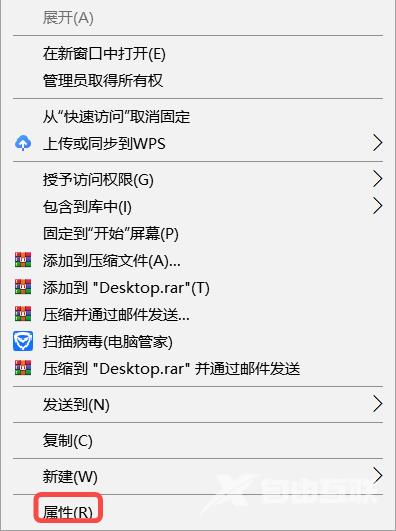
3、点击打开位置选项卡,路径那边点击移动。
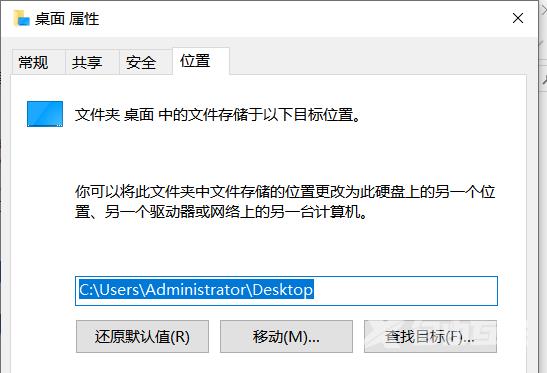
4、选择要更改的文件夹路径,不管是D盘E盘F盘都可以,最后确定即可。
当然用户也可以直接用输入文字的方法修改路径,如果是不存在的文件夹,会弹出“是否创建该文件夹”的对话框,点击“是”即可。